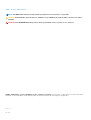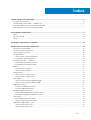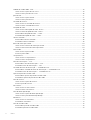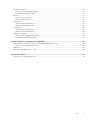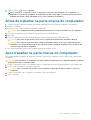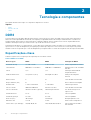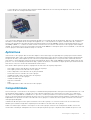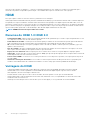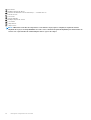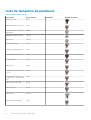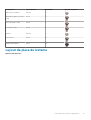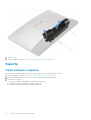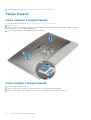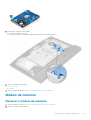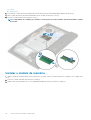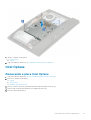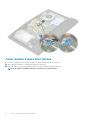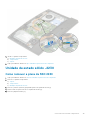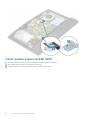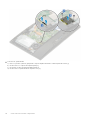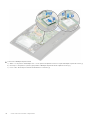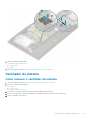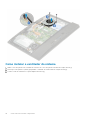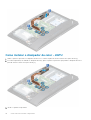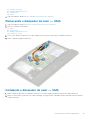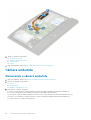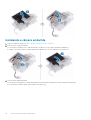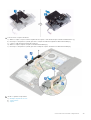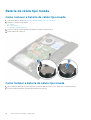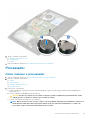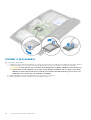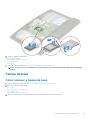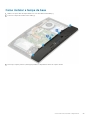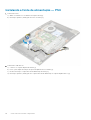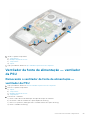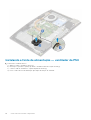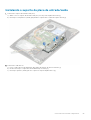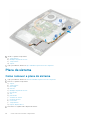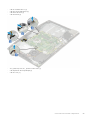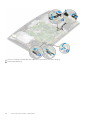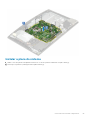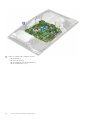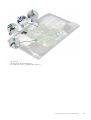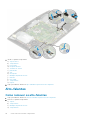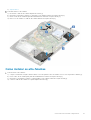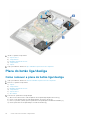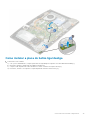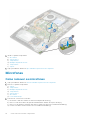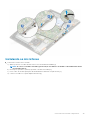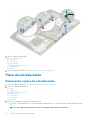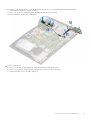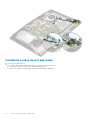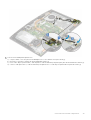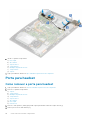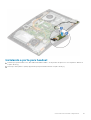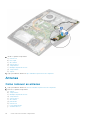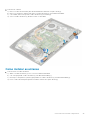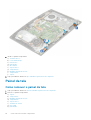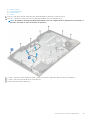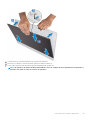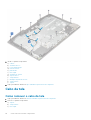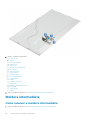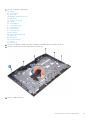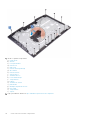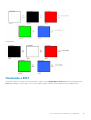Dell OptiPlex 7470 All-In-One
Manual de serviço
Modelo normativo: W19C
Tipo normativo: W19C001

Notas, avisos e advertências
NOTA: Uma NOTA indica informações importantes que ajudam você a usar melhor o seu produto.
CUIDADO: um AVISO indica possíveis danos ao hardware ou a possibilidade de perda de dados e informa como evitar o
problema.
ATENÇÃO: uma ADVERTÊNCIA indica possíveis danos à propriedade, lesões corporais ou risco de morte.
© 2018 - 2019 Dell Inc. ou suas subsidiárias. Todos os direitos reservados. A Dell, a EMC, e outras marcas são marcas comerciais
da Dell Inc. ou suas subsidiárias. Outras marcas podem ser marcas comerciais de seus respectivos proprietários.
2020 - 03
Rev. A00

1 Como trabalhar no computador......................................................................................................6
Instruções de segurança.......................................................................................................................................................6
Como desligar o computador — Windows 10................................................................................................................... 6
Antes de trabalhar na parte interna do computador......................................................................................................... 7
Após trabalhar na parte interna do computador................................................................................................................7
2 Tecnologia e componentes............................................................................................................8
DDR4....................................................................................................................................................................................... 8
Recursos de USB................................................................................................................................................................. 10
HDMI......................................................................................................................................................................................12
3 Principais componentes do sistema.............................................................................................. 13
4 Como remover e instalar componentes......................................................................................... 15
Ferramentas recomendadas............................................................................................................................................... 15
Lista de tamanhos de parafusos.........................................................................................................................................16
Layout da placa de sistema.................................................................................................................................................17
Pés de borracha................................................................................................................................................................... 18
Como remover os pés de borracha..............................................................................................................................18
Instalando os pés de borracha...................................................................................................................................... 19
Proteção para cabos — opcional......................................................................................................................................20
Removendo a proteção para cabos............................................................................................................................ 20
Instalando a proteção para cabos.................................................................................................................................21
Suporte................................................................................................................................................................................. 22
Como remover o suporte..............................................................................................................................................22
Como instalar o suporte................................................................................................................................................23
Tampa traseira..................................................................................................................................................................... 24
Como remover a tampa traseira..................................................................................................................................24
Como instalar a tampa traseira.................................................................................................................................... 24
Disco rígido...........................................................................................................................................................................25
Como remover o conjunto do disco rígido..................................................................................................................25
Como instalar o conjunto do disco rígido....................................................................................................................26
Módulo de memória.............................................................................................................................................................27
Remover o módulo de memória................................................................................................................................... 27
Instalar o módulo de memória...................................................................................................................................... 28
Blindagem da placa de sistema..........................................................................................................................................29
Removendo a blindagem da placa de sistema........................................................................................................... 29
Instalando a blindagem da placa de sistema...............................................................................................................30
Intel Optane...........................................................................................................................................................................31
Removendo a placa Intel Optane................................................................................................................................. 31
Como instalar a placa Intel Optane..............................................................................................................................32
Unidade de estado sólido — SSD..................................................................................................................................... 33
Como remover a placa SSD......................................................................................................................................... 33
Como instalar a placa SSD............................................................................................................................................34
Índice
Índice 3

Unidade de estado sólido -2230........................................................................................................................................35
Como remover a placa da SSD 2230..........................................................................................................................35
Como instalar a placa da SSD 2230............................................................................................................................ 36
placa WLAN..........................................................................................................................................................................37
Como remover a placa WLAN......................................................................................................................................37
Como instalar a placa WLAN........................................................................................................................................39
Ventilador do sistema.......................................................................................................................................................... 41
Como remover o ventilador do sistema.......................................................................................................................41
Como instalar o ventilador do sistema........................................................................................................................ 42
Dissipador de calor.............................................................................................................................................................. 43
Como remover o dissipador de calor - dGPU............................................................................................................ 43
Como instalar o dissipador de calor - dGPU...............................................................................................................44
Removendo o dissipador de calor — UMA................................................................................................................45
Instalando o dissipador de calor — UMA................................................................................................................... 45
Câmera embutida................................................................................................................................................................ 46
Removendo a câmera embutida..................................................................................................................................46
Instalando a câmera embutida..................................................................................................................................... 48
Bateria de célula tipo moeda..............................................................................................................................................50
Como remover a bateria de célula tipo moeda.......................................................................................................... 50
Como instalar a bateria de célula tipo moeda............................................................................................................ 50
Processador..........................................................................................................................................................................51
Como remover o processador...................................................................................................................................... 51
Instalar o processador...................................................................................................................................................52
Tampa da base.....................................................................................................................................................................53
Como remover a tampa da base..................................................................................................................................53
Como instalar a tampa da base....................................................................................................................................55
Fonte de alimentação — PSU...........................................................................................................................................56
Removendo a fonte de alimentação — PSU.............................................................................................................56
Instalando a fonte de alimentação — PSU................................................................................................................58
Ventilador da fonte de alimentação — ventilador da PSU............................................................................................ 59
Removendo o ventilador da fonte de alimentação — ventilador da PSU............................................................. 59
Instalando a fonte de alimentação — ventilador da PSU........................................................................................ 60
Suporte da placa de entrada/saída....................................................................................................................................61
Removendo o suporte da placa de entrada/saída..................................................................................................... 61
Instalando o suporte da placa de entrada/saída........................................................................................................63
Placa de sistema..................................................................................................................................................................64
Como remover a placa do sistema.............................................................................................................................. 64
Instalar a placa do sistema............................................................................................................................................67
Alto-falantes.........................................................................................................................................................................70
Como remover os alto-falantes................................................................................................................................... 70
Como instalar os alto-falantes...................................................................................................................................... 71
Placa do botão liga/desliga.................................................................................................................................................72
Como remover a placa do botão liga/desliga.............................................................................................................72
Como instalar a placa do botão liga/desliga............................................................................................................... 73
Microfones............................................................................................................................................................................74
Como remover os microfones......................................................................................................................................74
Instalando os microfones.............................................................................................................................................. 75
Placa de entrada/saída....................................................................................................................................................... 76
Removendo a placa de entrada/saída.........................................................................................................................76
Instalando a placa de entrada/saída............................................................................................................................78
4
Índice

Porta para headset..............................................................................................................................................................80
Como remover a porta para headset..........................................................................................................................80
Instalando a porta para headset................................................................................................................................... 81
Antenas.................................................................................................................................................................................82
Como remover as antenas............................................................................................................................................82
Como instalar as antenas..............................................................................................................................................83
Painel da tela........................................................................................................................................................................ 84
Como remover o painel da tela.................................................................................................................................... 84
Como instalar o painel da tela...................................................................................................................................... 86
Cabo da tela......................................................................................................................................................................... 88
Como remover o cabo da tela......................................................................................................................................88
Como instalar o cabo da tela........................................................................................................................................89
Moldura intermediária......................................................................................................................................................... 90
Como remover a moldura intermediária..................................................................................................................... 90
Instalando a moldura intermediária..............................................................................................................................92
5 Como solucionar os problemas do computador..............................................................................95
Avaliação de pré-inicialização do sistema aprimorada: diagnóstico ePSA................................................................... 95
Como executar o diagnóstico ePSA............................................................................................................................95
Diagnóstico...........................................................................................................................................................................95
Autoteste integrado do LCD — BIST...............................................................................................................................96
6 Como obter ajuda....................................................................................................................... 98
Como entrar em contato com a Dell.................................................................................................................................98
Índice
5

Como trabalhar no computador
Tópicos:
• Instruções de segurança
• Como desligar o computador — Windows 10
• Antes de trabalhar na parte interna do computador
• Após trabalhar na parte interna do computador
Instruções de segurança
Utilize as seguintes diretrizes de segurança para proteger o computador contra possíveis danos e garantir sua segurança pessoal. Salvo
indicação em contrário, os procedimentos descritos neste documento pressupõem que:
• Você leu as informações de segurança fornecidas com o computador.
• Um componente pode ser substituído ou, se tiver sido adquirido separadamente, ele pode ser instalado executando o procedimento de
remoção na ordem inversa.
NOTA: Desconecte todas as fontes de energia antes de abrir a tampa ou os painéis do computador. Depois de terminar
de trabalhar na parte interna do computador, recoloque todas as tampas, painéis e parafusos antes de conectar o
computador à fonte de alimentação.
NOTA: Antes de trabalhar na parte interna do computador, leia as informações de segurança fornecidas com o
computador. Para obter mais informações sobre as práticas recomendadas de segurança, consulte a página inicial de
Regulatory Compliance (Conformidade com normas) em www.dell.com/regulatory_compliance
CUIDADO: Vários reparos podem ser feitos apenas por um técnico de serviço certificado. Você deve somente resolver
problemas ou efetuar reparos simples conforme autorizado na documentação do produto, ou conforme instruído pela
equipe de serviço e suporte por telefone. Danos decorrentes de mão-de-obra não autorizada pela Dell não serão cobertos
pela garantia. Leia e siga as instruções de segurança que acompanham o produto.
CUIDADO: Para evitar descarga eletrostática, elimine a eletricidade estática do seu corpo usando uma pulseira de
aterramento ou tocando periodicamente em uma superfície metálica sem pintura aterrada para aterrar seu corpo antes
de tocar no computador para executar tarefas de desmontagem.
CUIDADO: Manuseie os componentes e as placas com cuidado. Não toque nos componentes ou nos contatos da placa.
Segure a placa pelas bordas ou pelo suporte metálico de montagem. Segure os componentes, como processadores,
pelas bordas e não pelos pinos.
CUIDADO: Ao desconectar um cabo, puxe-o pelo conector ou pela respectiva aba de puxar, e nunca pelo próprio cabo.
Alguns cabos possuem conectores com presilhas de travamento. Se for desconectar esse tipo de cabo, pressione as
presilhas de travamento antes de desconectá-lo. Ao remover os conectores, mantenha-os uniformemente alinhados para
evitar a torção dos pinos deles. Além disso, antes de conectar um cabo, verifique se ambos os conectores estão
orientados e alinhados corretamente.
NOTA: A cor do computador e de determinados componentes pode ser diferente daquela mostrada neste documento.
Como desligar o computador — Windows 10
CUIDADO:
Para evitar a perda de dados, salve e feche todos os arquivos abertos e saia dos programas abertos antes de
desligar o computador ou remover a tampa deslizante.
1. Clique ou toque em .
1
6 Como trabalhar no computador

2. Clique ou toque em e depois em Desligar.
NOTA: Verifique se o computador e todos os dispositivos conectados estão desligados. Se o computador e os
dispositivos conectados não desligarem automaticamente quando você desligar o sistema operacional, pressione e
mantenha pressionado o botão liga/desliga por cerca de 6 segundos para desligá-los.
Antes de trabalhar na parte interna do computador
1. Certifique-se de que a superfície de trabalho está nivelada e limpa para evitar que a tampa do computador sofra arranhões.
2. Desligue o computador.
3. Desconecte todos os cabos de rede do computador (se disponível).
CUIDADO: Se o computador tiver uma porta RJ45, primeiro desconecte o cabo de rede pelo cabo do computador.
4. Desconecte o computador e todos os dispositivos conectados de suas tomadas elétricas.
5. Abra a tela.
6. Pressione e mantenha pressionado o botão liga/desliga por alguns segundos para aterrar a placa de sistema.
CUIDADO: Para evitar choques elétricos, desconecte o computador da tomada antes de realizar a Etapa 8.
CUIDADO: Para evitar descarga eletrostática, elimine a eletricidade estática do seu corpo usando uma pulseira
antiestática ou tocando periodicamente em uma superfície metálica sem pintura enquanto estiver tocando em um
conector na parte de trás do computador.
7. Remova quaisquer ExpressCard ou cartão inteligente instalados dos respectivos slots.
Após trabalhar na parte interna do computador
Após concluir qualquer procedimento de substituição, certifique-se de conectar os dispositivos, placas e cabos externos antes de ligar o
computador.
CUIDADO:
Para evitar danos ao computador, use apenas a bateria projetada para este computador Dell. Não use baterias
projetadas para outros computadores Dell.
1. Conecte os dispositivos externos, como replicador de portas ou bases de mídia, e recoloque quaisquer placas, como a ExpressCard.
2. Conecte os cabos de telefone ou de rede ao computador.
CUIDADO:
Para conectar um cabo de rede, conecte-o primeiro ao dispositivo de rede e só depois o conecte ao
computador.
3. Conecte o computador e todos os dispositivos conectados às suas tomadas elétricas.
4. Ligue o computador.
Como trabalhar no computador
7

Tecnologia e componentes
Este capítulo detalha a tecnologia e os componentes disponíveis no sistema.
Tópicos:
• DDR4
• Recursos de USB
• HDMI
DDR4
A memória DDR4 (taxa de dados dupla de quarta geração) é uma memória com maior velocidade, sucessora das tecnologias DDR2 e
DDR3. Ela fornece capacidade de até 512 GB, em comparação à capacidade máxima de 128 GB por DIMM da DDR3. A Synchronous
Dynamic Random-Access Memory [memória de acesso randômico dinâmico síncrono] DDR4 tem um formato especial diferente da
SDRAM e da DDR para evitar que o usuário instale o tipo errado de memória no sistema.
A DDR4 precisa de apenas 1,2 V para funcionar, ou seja, 20% menos energia que a DDR3, que requer 1,5 V. A DDR4 também oferece
suporte a um novo modo de desligamento prolongado que possibilita que o dispositivo do host entre em modo de espera sem precisar
atualizar a memória. É esperado que o modo de desligamento prolongado reduza o consumo de energia em modo de espera em 40 a 50%.
Especificações-chave
A tabela a seguir mostra as comparações de especificações entre DDR3 e DDR4:
Tabela 1. DDR3 versus DDR4
Recurso/opção DDR3 DDR4 Vantagens da DDR 4
Densidades de chip 512 Mbit a 8 Gbit 4 Gbit a 16 Gbit Maiores capacidades de DIMM
Taxas de dados 800 Mbit/s a 2133 Mbit/s 1600 Mbit/s a 3200 Mbit/s Migração para I/O de velocidade
mais alta
Tensão 1,5 V 1,2 V Diminuição da demanda de
energia da memória
Padrão de baixa tensão Sim (DDR3L a 1,35 V) Antecipado em 1,05 V Reduções de energia da
memória
Bancos internos 8 16 Taxas de dados mais elevadas
Grupos de bancos (BG) 0 4 Acessos de burst mais rápidos
Entradas VREF 2: DQs e CMD/ADDR 1: CMD/ADDR VREFDQ agora interno
tCK: DLL ativado 300 MHz a 800 MHz 667 MHz a 1,6 GHz Taxas de dados mais elevadas
tCK: DLL desativado 10 MHz a 125 MHz (opcional) Indefinido para 125 MHz DLL desativado agora com
suporte total
Latência de leitura AL+CL AL+CL Valores expandidos
Latência de gravação AL+CWL AL+CWL Valores expandidos
Driver DQ (ALT) 40 &Omega 48 &Omega Ideal para aplicativos PtP
Barramento DQ SSTL15 POD12 Menos ruído e energia de I/O
Valores de RTT (em &Omega) 120, 60, 40, 30, 20 240, 120, 80, 60, 48, 40, 34 Suporte para taxas de dados
mais elevadas
2
8 Tecnologia e componentes

Recurso/opção DDR3 DDR4 Vantagens da DDR 4
RTT não permitido Bursts de LEITURA Desativa durante bursts de
LEITURA
Facilidade de uso
Modos ODT Nominal, dinâmico Nominal, dinâmico, Park Modo de controle adicional;
alteração do valor de OTF
Controle de ODT Sinalização de ODT obrigatória Sinalização de ODT não
obrigatória
Facilidade de controle de ODT;
permite roteamento de não
ODT, aplicativos PtP
Registro multiuso Quatro registros: 1 definido, 3
RFU
Quatro registros: 3 definidos, 1
RFU
Fornece leitura especial adicional
Tipos de DIMM RDIMM, LRDIMM, UDIMM,
SODIMM
RDIMM, LRDIMM, UDIMM,
SODIMM
Pinos DIMM 240 (R, LR, U); 204 (SODIMM) 288 (R, LR, U); 260 (SODIMM)
RAS ECC CRC, paridade, capacidade de
endereçamento, GDM
Mais recursos RAS; melhor
integridade dos dados
Detalhes da DDR4
Há diferenças sutis entre os módulos de memória DDR3 e DDR4, conforme listado abaixo.
Diferença no entalhe da chave
O entalhe da chave de um módulo DDR4 fica em um local diferente do entalhe da chave de um módulo DDR3. Ambos os entalhes estão na
extremidade de inserção, mas o local do entalhe é ligeiramente diferente na DDR4 para evitar que o módulo seja instalado em uma placa ou
plataforma incompatível.
Figura 1. Diferença no entalhe
Maior espessura
Os módulos DDR4 são um pouco mais espessos que os módulos DDR3 para acomodar mais camadas de sinal.
Figura 2. Diferença de espessura
Extremidade curvada
Os módulos DDR4 apresentam uma extremidade curvada para ajudar na inserção e aliviar a pressão na PCB durante a instalação da
memória.
Tecnologia e componentes
9

Figura 3. Extremidade curvada
Recursos de USB
Universal Serial Bus, ou USB, foi introduzido em 1996. Ele simplificou drasticamente a conexão entre computadores host e dispositivos
periféricos, como mouses, teclados, drivers externos e impressoras.
Vamos dar uma olhada rápida na evolução do USB, referenciando a tabela a seguir.
Tabela 2. A evolução do USB
Tipo Taxa de transferência de dados Categoria Ano de introdução
USB 2.0 480 Mbps Alta velocidade 2000
USB 3.0/USB 3.1 de 1ª
geração
5 Gbps Em super velocidade 2010
USB 3.1 Gen 2 10 Gbps Em super velocidade 2013
USB 3.0/USB 3.1 de 1ª geração (USB de supervelocidade)
Durante anos, o USB 2.0 foi firmemente enraizado como o padrão de interface de fato no mundo dos PCs, com cerca de 6 bilhões de
dispositivos vendidos, e ainda a necessidade de mais velocidade cresce com hardware de computação cada vez mais rápido e demandas
de largura de banda ainda maiores. O USB 3.0/USB 3.1 de 1ª geração finalmente tem a resposta para as demandas dos consumidores,
teoricamente 10 vezes mais rápido do que seu antecessor. Em resumo, os recursos do USB 3.1 de 1ª geração são os seguintes:
• Taxas de transferência mais altas (até 5 Gbps)
• Maior máximo de energia de barramento e corrente de dispositivpara acomodar dispositivos de alto desempenho
• Novos recursos de gerenciamento de energia
• Transferências de dados “Full-duplex” e suporte para novos tipos de transferência
• Compatibilidade com versões anteriores (USB 2.0)
• Novo conectores e cabo
Os tópicos abaixo cobrem algumas das perguntas mais comuns sobre USB 3.0/USB 3.1 de 1ª geração
Velocidade
Atualmente, existem 3 modos de velocidade definidos pela mais recente especificação USB 3.0/USB 3.1 de 1ª geração. Eles são Super-
Speed, Hi-Speed e Full-Speed. O novo modo SuperSpeed tem uma taxa de transferência de 4.8 Gbps. Enquanto a especificação mantém
o modo USB de Hi-Speed e Full-Speed, comumente conhecido como USB 2.0 e 1.1 respectivamente, os modos mais lentos ainda operam a
480Mbps e 12Mbps, respectivamente, e são mantidos para manter a compatibilidade com versões anteriores.
O USB 3.0/USB 3.1 de 1ª geração atinge um desempenho muito superior pelas alterações técnicas abaixo:
• Um barramento físico adicional que é adicionado em paralelo com o barramento USB 2.0 existente (consulte a imagem abaixo).
• O USB 2.0 anteriormente tinha quatro fios (energia, terra e um par para dados diferenciais); O USB 3.0/USB 3.1 de 1ª geração
acrescenta mais quatro para dois pares de sinais diferenciais (recepção e transmissão) para um total combinado de oito conexões nos
conectores e cabeamento.
10
Tecnologia e componentes

• O USB 3.0/USB 3.1 de 1ª geração utiliza a interface de dados bidirecional, em vez do arranjo half-duplex do USB 2.0. Isto dá um
aumento de 10 vezes na largura de banda teórica.
Com as crescentes demandas atuais de transferências de dados com conteúdo de vídeo de alta definição, dispositivos de armazenamento
de terabytes, câmeras digitais de alta contagem de megapixels, etc., o USB 2.0 pode não ser rápido o suficiente. Além disso, nenhuma
conexão USB 2.0 poderia se aproximar da taxa de transferência máxima teórica de 480Mbps, fazendo a transferência de dados em torno
de 320Mbps (40MB / s) - o máximo do mundo real real. Da mesma forma, as conexões USB 3.0/USB 3.1 de 1ª geração nunca atingirão
4.8Gbps. Provavelmente veremos uma taxa máxima do mundo real de 400MB/s com despesas gerais. A essa velocidade, o USB 3.0/USB
3.1 de 1ª geração é uma melhoria de 10x em relação ao USB 2.0.
Aplicativos
USB 3.0/USB 3.1 de 1ª geração abre as faixas de rodagem e fornece mais espaço livre para dispositivos para proporcionar uma melhor
experiência geral. Onde o vídeo USB era dificilmente tolerável anteriormente (tanto de uma resolução máxima, latência e perspectiva de
compressão de vídeo), é fácil imaginar que com 5-10 vezes a largura de banda disponível, as soluções de vídeo USB devem funcionar
muito melhor. O DVI de link único requer uma taxa de transferência de quase 2 Gbps. Onde 480Mbps era limitante, 5Gbps é mais do que
promissor. Com sua velocidade prometida de 4.8 Gbps, o padrão vai encontrar o seu caminho em alguns produtos que anteriormente não
eram território USB, como sistemas de armazenamento RAID externos.
Estão listados abaixo alguns dos produtos SuperSpeed USB 3.0/USB 3.1 de 1ª geração disponíveis:
• Discos rígidos externos para desktop USB 3.0/USB 3.1 de 1ª geração
• Discos rígidos portáteis USB 3.0/USB 3.1 de 1ª geração
• Docks e adaptadores USB 3.0/USB 3.1 de 1ª geração unidade
• Drives Flash e leitores USB 3.0/USB 3.1 de 1ª geração
• Unidades de estado sólido USB 3.0/USB 3.1 de 1ª geração
• RAIDs USB 3.0/USB 3.1 de 1ª geração
• Unidades de mídia óptica
• Dispositivos multimídia
• Rede
• Placas Adaptadoras e Hubs USB 3.0/USB 3.1 de 1ª geração
Compatibilidade
A boa notícia é que o USB 3.0/USB 3.1 de 1ª geração foi cuidadosamente planejado desde o início para coexistir pacificamente com o USB
2.0. Em primeiro lugar, enquanto o USB 3.0/USB 3.1 de 1ª geração especifica novas conexões físicas e, portanto, novos cabos para
aproveitar a maior capacidade de velocidade do novo protocolo, o conector permanece com a mesma forma retangular com os quatro
contatos USB 2.0 na exata mesma localização de antes. Cinco novas conexões para transportar dados recebidos e transmitidos de forma
independente estão presentes nos cabos USB 3.0/USB 3.1 de 1ª geração e só entram em contato quando conectados a uma conexão
USB SuperSpeed adequada.
O Windows 8/10 trará suporte nativo para controladores USB 3.1 de 1ª geração. Isso está em contraste com versões anteriores do
Windows, que continuam a exigir drivers separados para controladores USB 3.0/USB 3.1 de 1ª geração.
A Microsoft anunciou que o Windows 7 teria suporte a USB 3.1 de 1ª geração, talvez não em seu lançamento imediato, mas em um
Service Pack ou atualização subsequente. Não está fora de questão pensar que, após o lançamento bem-sucedido do suporte a USB
Tecnologia e componentes
11

3.0/USB 3.1 de 1ª geração no Windows 7, o suporte ao SuperSpeed chegaria ao Vista. A Microsoft confirmou esta afirmando que a
maioria de seus parceiros compartilha a opinião de que o Vista também deve suportar USB 3.0/USB 3.1 de 1ª geração.
HDMI
Este tópico explica o HDMI 1.4/ 2.0 e seus recursos, juntamente com as vantagens.
HDMI (High-Definition Multimedia Interface [Interface multimídia de alta definição]) é uma interface de áudio/vídeo totalmente digital, não
compactada, com suporte na indústria. A HDMI fornece uma interface entre qualquer fonte digital compatível de áudio/vídeo, como um
DVD player ou receptor de A/V e um monitor de vídeo e/ou áudio digital compatível, como uma TV digital (DTV). As aplicações desejadas
para TVs HDMI e DVD players. As principais vantagens são a redução de cabos e as provisões de proteção de conteúdo. A HDMI oferece
suporte a vídeo padrão, aprimorado ou de alta definição, além de áudio digital multicanal em um único cabo.
NOTA: O HDMI 1.4 fornecerá suporte áudio de 5.1 canais.
Recursos do HDMI 1.4 HDMI 2.0
• Canal Ethernet HDMI - Adiciona rede a alta velocidade HDMI de um link, permitindo que os usuários a aproveitar plenamente os seus
IP-os dispositivos ativados sem um cabo Ethernet separado
• Canal de Retorno de áudio - Permite que um TELEVISOR ligado por HDMI com um sintonizador incorporado para enviar dados de
áudio "ascendentes" para um sistema de áudio surround, eliminando a necessidade de um cabo áudio em separado
• 3D - Define entrada/saída protocolos para os principais formatos de vídeo 3D, abrindo o caminho para true (verdadeiro) jogos 3D e
aplicativos 3D home theater
• Tipo de conteúdo - de tempo real diferencial de tipos de conteúdo entre imagem do monitor e dispositivos de origem, como ativar
uma TV para otimizar as definições de imagem com base no tipo de conteúdo
• Espaços de cores adicionais: adiciona suporte para outros modelos de cor usados em fotografia digital e computação gráfica
• Suporte 4K - Permite que vídeo resoluções muito além em 1080p, que suportam próxima geração da mostra que rivaliza a sistemas de
cinema digitais usados em muitos cinemas comercial
• Conector micro HDMI - Um conector novo e menor para telefones e outros dispositivos portáteis, com suporte para resoluções de
até vídeo 1080p
• Sistema de conexão para automotivos - Novos cabos e conectores para sistemas de vídeo para automotivos, projetados para
atender às necessidades únicas de o ambiente automobilismo ao mesmo tempo que fornecem qualidade de alta definição
Vantagens do HDMI
• O HDMI de qualidade transfere áudio e vídeo digital sem compressão, para uma qualidade de imagem a mais alta e definida.
• HDMI de baixo custo fornece a qualidade e a funcionalidade de uma interface digital enquanto suporta formatos de vídeo
descompactados, de uma forma simples e de baixo custo
• A HDMI de áudio oferece suporte a vários formatos de áudio, de estéreo padrão a som do tipo surround multicanais
• HDMI combina áudio e vídeo de multicanal e em um único cabo, eliminando o custo, a complexidade e a confusão de vários cabos
atualmente usado em sistemas A/V
• HDMI suporta a comunicação entre a fonte de vídeo (como um DVD player) e o DTV, permitindo novas funcionalidade
12
Tecnologia e componentes

Principais componentes do sistema
Principais componentes do sistema
1. Suporte
2. Disco rígido
3. Tampa de montagem da câmera
4. Dissipador de calor
5. Ventilador do sistema
6. Alto-falantes
7. Módulo de memória
8. Suporte de entrada e saída
9. Blindagem da placa de entrada e saída
10. Placa de entrada e saída
11. Porta para fone de ouvido com microfone
12. Moldura intermediária
13. Microfone
14. Montagem da tela
15. Placa do botão liga/desliga
16. Painel da tela
17. Fonte de alimentação — PSU
3
Principais componentes do sistema 13

18. placa WLAN
19. Blindagem da placa de WLAN
20. Ventilador da unidade da fonte de alimentação — ventilador da PSU
21. Placa de sistema
22. Processador
23. Câmera embutida
24. Blindagem da placa de sistema
25. Porta DIMM
26. Tampa da base
27. Tampa traseira
NOTA: A Dell fornece uma lista de componentes e seus números de peça para a configuração original do sistema
adquirida. Essas peças são disponibilizadas de acordo com as coberturas de garantia adquiridas pelo cliente. Entre em
contato com o representante de vendas Dell para obter as opções de compra.
14 Principais componentes do sistema

Como remover e instalar componentes
Tópicos:
• Ferramentas recomendadas
• Lista de tamanhos de parafusos
• Layout da placa de sistema
• Pés de borracha
• Proteção para cabos — opcional
• Suporte
• Tampa traseira
• Disco rígido
• Módulo de memória
• Blindagem da placa de sistema
• Intel Optane
• Unidade de estado sólido — SSD
• Unidade de estado sólido -2230
• placa WLAN
• Ventilador do sistema
• Dissipador de calor
• Câmera embutida
• Bateria de célula tipo moeda
• Processador
• Tampa da base
• Fonte de alimentação — PSU
• Ventilador da fonte de alimentação — ventilador da PSU
• Suporte da placa de entrada/saída
• Placa de sistema
• Alto-falantes
• Placa do botão liga/desliga
• Microfones
• Placa de entrada/saída
• Porta para headset
• Antenas
• Painel da tela
• Cabo da tela
• Moldura intermediária
Ferramentas recomendadas
Os procedimentos descritos neste documento podem exigir as seguintes ferramentas:
• Chave Phillips nº 0
• Chave Phillips nº 1
• Haste plástica
NOTA: A chave de fenda nº 0 é para os parafusos 0-1 e a chave de fenda nº 1 é para os parafusos 2-4.
4
Como remover e instalar componentes 15

Lista de tamanhos de parafusos
Tabela 3. OptiPlex 7470 All-in-One
Componente Tipo de parafuso Quantidade Imagem do parafuso
Cobertura do cabo M3x9 1
Blindagem da placa de sistema M3 x 5 5
Unidade de estado sólido/placa
Intel Optane
M2 x 2,5 1
Blindagem da placa de WLAN M2 x 2,5 2
placa WLAN M2 x 2,5 1
Ventilador do sistema M3 x 5 3
Conjunto de câmera embutida M3 x 5 2
Painel da câmera embutida M3 x 5 3
Tampa da base M3 x 5 4
Cabo da PSU M3 x 5 1
Unidade da fonte de alimentação
— PSU
M3 x 5 1
Ventilador da unidade da fonte
de alimentação — ventilador da
PSU
M3 x 5 2
Suporte de entrada e saída M3 x 5 3
Placa de sistema M3 x 5 9
Alto-falantes M3x4 + 7.1 6
Placa do botão liga/desliga M3 x 5 1
16 Como remover e instalar componentes

Componente Tipo de parafuso Quantidade Imagem do parafuso
Microfones (2 módulos) M2 x 2,5 2
Blindagem da placa de entrada e
saída
M3 x 5 2
Placa de entrada e saída M3 x 5 2
Porta para headset M3 x 5 1
Antenas M2 x 2,5 2
Painel da tela M3 x 5 11
Moldura intermediária M3 x 5 15
Layout da placa de sistema
OptiPlex 7470 All-in-One
Como remover e instalar componentes
17

1. Conector de alimentação da PSU 2. Processador
3. Slots de memória 4. Conector da luz traseira
5. Conector de webcam 6. Slot M.2 PCIe/SATA
7. Conector do ventilador do sistema 8. LPC_Debug
9. Jumper claro de modo de serviço/senha clara do jumper/CMOS 10. Conector do HDD SATA
11. Cabeçalho SPI 12. Conector SIO_signal
13. Conector SIO_power 14. Conector UAJ
15. Conector INT_SPK 16. Conector DMIC
17. Bateria de célula tipo moeda 18. Conector do botão da placa de alimentação
19. Conector de LVDS 20. Slot WLAN M.2
21. Ventilador da PSU 22. Conector do cabo eDP
23. Conector do cabo do touch
Pés de borracha
Como remover os pés de borracha
1. Siga o procedimento descrito em Antes de trabalhar na parte interna do computador.
18
Como remover e instalar componentes

2. Instale o suporte.
3. Siga o procedimento descrito em Após trabalhar na parte interna do computador.
Proteção para cabos — opcional
Removendo a proteção para cabos
1. Siga o procedimento descrito em Antes de trabalhar na parte interna do computador.
2. Remova o suporte.
3. Remova o único parafuso (M3x9) que prende a tampa dos cabos à tampa da base [1].
4. Retire a proteção para cabos da tampa [2].
20
Como remover e instalar componentes
A página está carregando ...
A página está carregando ...
A página está carregando ...
A página está carregando ...
A página está carregando ...
A página está carregando ...
A página está carregando ...
A página está carregando ...
A página está carregando ...
A página está carregando ...
A página está carregando ...
A página está carregando ...
A página está carregando ...
A página está carregando ...
A página está carregando ...
A página está carregando ...
A página está carregando ...
A página está carregando ...
A página está carregando ...
A página está carregando ...
A página está carregando ...
A página está carregando ...
A página está carregando ...
A página está carregando ...
A página está carregando ...
A página está carregando ...
A página está carregando ...
A página está carregando ...
A página está carregando ...
A página está carregando ...
A página está carregando ...
A página está carregando ...
A página está carregando ...
A página está carregando ...
A página está carregando ...
A página está carregando ...
A página está carregando ...
A página está carregando ...
A página está carregando ...
A página está carregando ...
A página está carregando ...
A página está carregando ...
A página está carregando ...
A página está carregando ...
A página está carregando ...
A página está carregando ...
A página está carregando ...
A página está carregando ...
A página está carregando ...
A página está carregando ...
A página está carregando ...
A página está carregando ...
A página está carregando ...
A página está carregando ...
A página está carregando ...
A página está carregando ...
A página está carregando ...
A página está carregando ...
A página está carregando ...
A página está carregando ...
A página está carregando ...
A página está carregando ...
A página está carregando ...
A página está carregando ...
A página está carregando ...
A página está carregando ...
A página está carregando ...
A página está carregando ...
A página está carregando ...
A página está carregando ...
A página está carregando ...
A página está carregando ...
A página está carregando ...
A página está carregando ...
A página está carregando ...
A página está carregando ...
A página está carregando ...
A página está carregando ...
-
 1
1
-
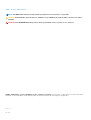 2
2
-
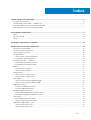 3
3
-
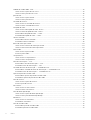 4
4
-
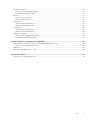 5
5
-
 6
6
-
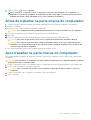 7
7
-
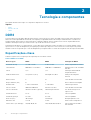 8
8
-
 9
9
-
 10
10
-
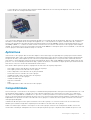 11
11
-
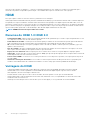 12
12
-
 13
13
-
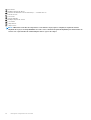 14
14
-
 15
15
-
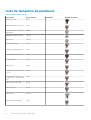 16
16
-
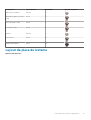 17
17
-
 18
18
-
 19
19
-
 20
20
-
 21
21
-
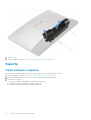 22
22
-
 23
23
-
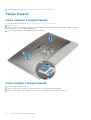 24
24
-
 25
25
-
 26
26
-
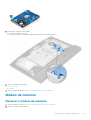 27
27
-
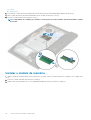 28
28
-
 29
29
-
 30
30
-
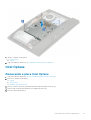 31
31
-
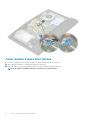 32
32
-
 33
33
-
 34
34
-
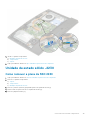 35
35
-
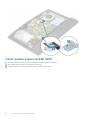 36
36
-
 37
37
-
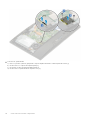 38
38
-
 39
39
-
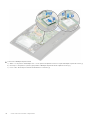 40
40
-
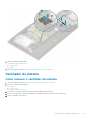 41
41
-
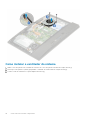 42
42
-
 43
43
-
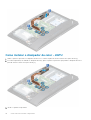 44
44
-
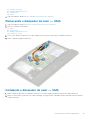 45
45
-
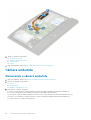 46
46
-
 47
47
-
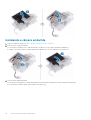 48
48
-
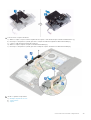 49
49
-
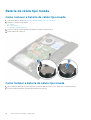 50
50
-
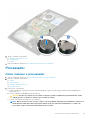 51
51
-
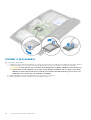 52
52
-
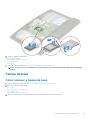 53
53
-
 54
54
-
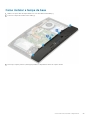 55
55
-
 56
56
-
 57
57
-
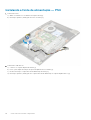 58
58
-
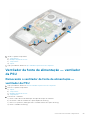 59
59
-
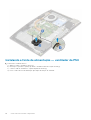 60
60
-
 61
61
-
 62
62
-
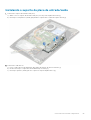 63
63
-
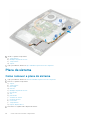 64
64
-
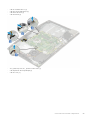 65
65
-
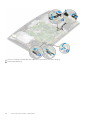 66
66
-
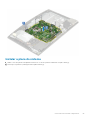 67
67
-
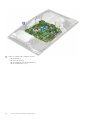 68
68
-
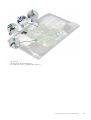 69
69
-
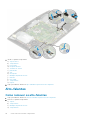 70
70
-
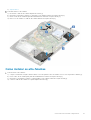 71
71
-
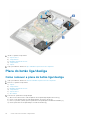 72
72
-
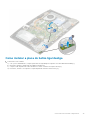 73
73
-
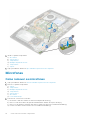 74
74
-
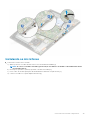 75
75
-
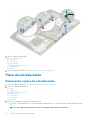 76
76
-
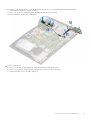 77
77
-
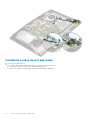 78
78
-
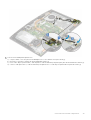 79
79
-
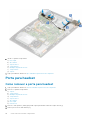 80
80
-
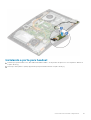 81
81
-
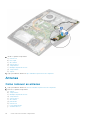 82
82
-
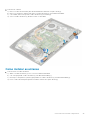 83
83
-
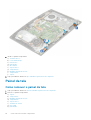 84
84
-
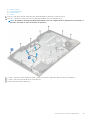 85
85
-
 86
86
-
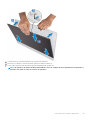 87
87
-
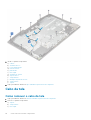 88
88
-
 89
89
-
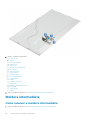 90
90
-
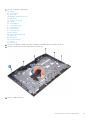 91
91
-
 92
92
-
 93
93
-
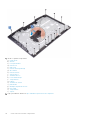 94
94
-
 95
95
-
 96
96
-
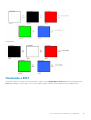 97
97
-
 98
98
Dell OptiPlex 7470 All In One Manual do proprietário
- Tipo
- Manual do proprietário
- Este manual também é adequado para
Artigos relacionados
-
Dell OptiPlex 7770 All In One Manual do proprietário
-
Dell OptiPlex 7460 All-In-One Manual do usuário
-
Dell OptiPlex 5260 All In One Manual do usuário
-
Dell OptiPlex 7470 All In One Manual do proprietário
-
Dell OptiPlex 7760 All In One Manual do usuário
-
Dell OptiPlex 5270 All-in-One Manual do proprietário
-
Dell OptiPlex 7770 All In One Manual do proprietário
-
Dell OptiPlex 7450 All In One Manual do proprietário
-
Dell OptiPlex 7760 All In One Manual do usuário
-
Dell OptiPlex 5260 All In One Manual do usuário